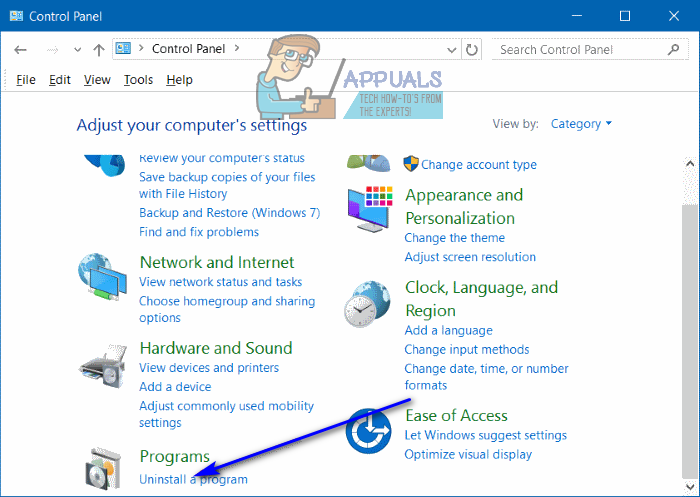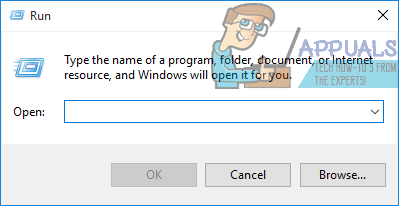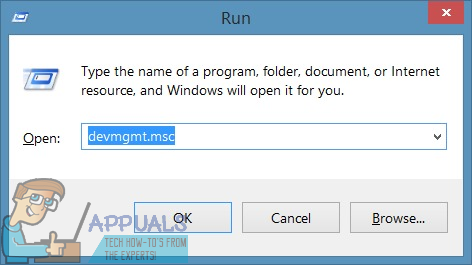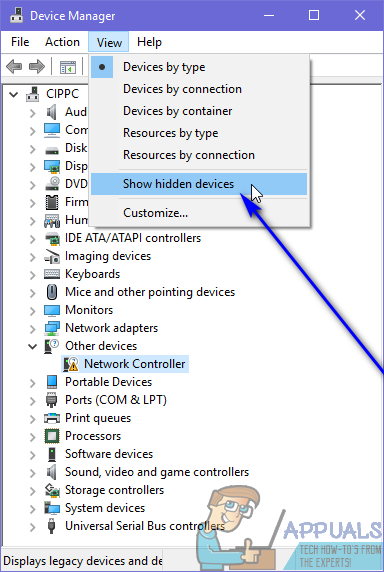Вацом је јапанска технолошка компанија која се углавном специјализовала за развој, производњу и продају графичких таблета. Да бисте повезали Вацом таблет са Виндовс рачунаром и да бисте затим могли да приступите Вацом таблету и његовом садржају са Виндовс рачунара, на рачунару морате да инсталирате управљачке програме за тај Вацом таблет. Управљачки програми за Вацом таблете лако су доступни на Интернету и такође се готово увек испоручују са свим продатим Вацом таблетима за добробит потрошача. У том случају, инсталирање Вацом управљачких програма на Виндовс рачунар није никаква наука и заправо је прилично лако.
Међутим, деинсталирање Вацом управљачких програма са Виндовс рачунара је нешто сложеније. Ствар је у томе што управљачки програми за Вацом таблете имају тенденцију да се сакрију око рачунара након што су на њега инсталирани, што отежава корисницима да их пронађу, а особа не може да деинсталира нешто што прво не може да пронађе место. Ако на вашем Виндовс рачунару имате Вацом управљачке програме које бисте желели да деинсталирате, не брините - ево тачно шта особа треба да уради да би деинсталирала Вацом управљачке програме са Виндовс рачунара:
- Ако користите Виндовс 7, отворите Мени Старт и кликните на Контролна табла . Ако користите Виндовс 8, 8.1 или 10, с друге стране, кликните десним тастером миша на Мени Старт или притисните тастер Виндовс логотип тастер + Икс отворити ВинКс Мену и кликните на Контролна табла у ВинКс Мену .

- У Контролна табла , кликните на Деинсталирајте програм под Програми одељак.
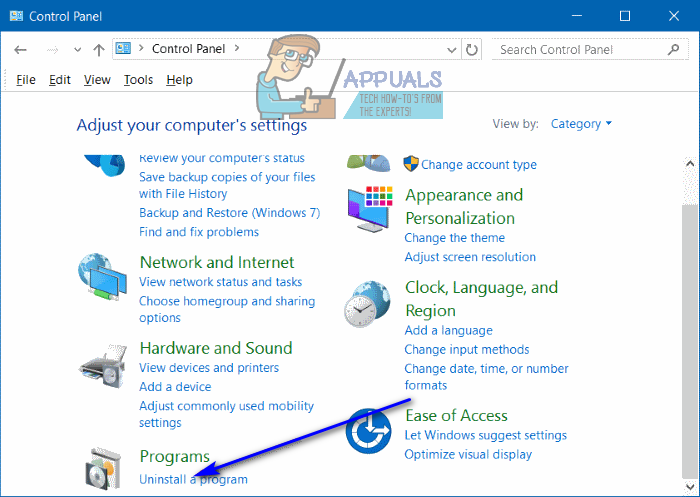
- На списку програма инсталираних на рачунару пронађите списак Вацом управљачких програма које ваш рачунар има (могу бити наведени као Бамбус , Пен Таблет , Таблет , Вацом , Вацом Таблет или нешто сасвим другачије у зависности од модела и верзије Вацом таблета који поседујете) и кликните десним тастером миша на њега.
- Кликните на Деинсталирај .
- Следите упутства на екрану све до самог краја чаробњака за деинсталацију до деинсталирати Вацом возачи.
- Након што су Вацом управљачки програми успешно деинсталирани, поново покренути рачунар да доврши уклањање.
Ако на рачунару имате инсталиране Вацом управљачке програме, али они се из неког разлога не појављују на листи програма инсталираних на вашем рачунару у Програми и функције , нема потребе за паником. И даље можете пронаћи Вацом управљачке програме и деинсталирати их са рачунара ако једноставно:
- притисните Виндовс логотип тастер + Р. отворити а Трцати дијалог.
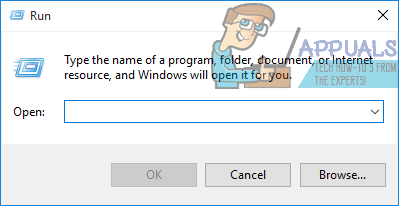
- Тип девмгмт.мсц Инто тхе Трцати дијалог и притисните Ентер за покретање Менаџер уређаја .
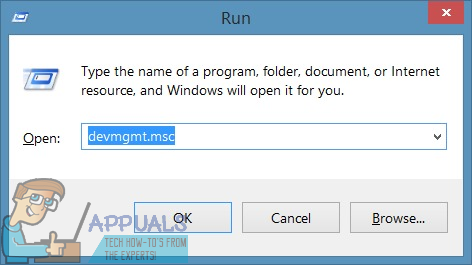
- Кликните на Поглед > Прикажи скривене уређаје имати Менаџер уређаја такође приказују управљачке програме за скривене уређаје.
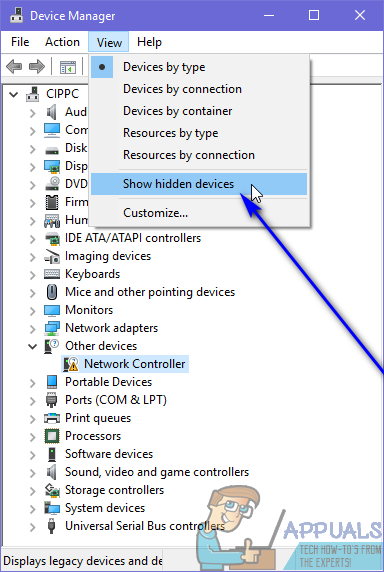
- Прегледајте један по један одељак Менаџер уређаја у потрази за било којим Вацом управљачким програмима. Када видите списак за Вацом управљачке програме у било ком одељку Менаџер уређаја , једноставно кликните десним тастером миша, кликните на Деинсталирај и кликните на ок у искачућем прозору који резултира потврдом акције.
- Понављање 4. корак за онолико Вацом управљачких програма колико можете пронаћи у рачунару Менаџер уређаја .
Ако горе наведени и описани кораци нису успели за вас, поновите их након привременог онемогућавања било ког сигурносног програма рачунара - уграђеног или независног - који користите да бисте заштитили рачунар од претњи попут вируса и малвера и проверите да ли то радите даје било какве позитивне резултате.
2 минута читања